Bez obzira na to da li ste za volane, pešačite ili se vozite gradskim prevozom, aplikacije "Mape" za Windows 10 će vam biti tu. Nabavite putokaze i birajte između alternativnih ruta ili isplanirajte duži put sa više zaustavljanja. Putujete? Preuzmite mape van mreže pre nego što krenete na put da biste mogli da pretražite i preuzmete putokaze, čak i bez pristupa internetu.
Ako vam je potrebna dodatna pomoć za "Mape", pogledajte brzi početak: aplikacija "Mape" (PDF, samo na engleskom jeziku).
Nabavite usmerene putokaze
Nabavite putokaze za bilo koju adresu, orimen ili preduzeće. Aplikacija "Mape" će vas odvoditi i do adrese prijatelja ako ste je sačuvali u aplikaciji "Osobe". Spremni ste za to? Pazite na put dok vam "Mape" govori gde treba da skrenite.
-
Kliknite na taster Start, a zatim izaberite Mape .
-
Izaberite Putokazi .
-
Ako želite, promenite način prevoza – na primer, Pešačite ili Javni prevoz , a zatim izaberite Opcije usmeravanja da biste izbegli stvari kao što su putevi na kojima se putuje ili saobraćajne gužve, ili da biste se kretali prevozom sa manje pešavanja.
-
U okvirima A (početna tačka) i B (odredište) počnite da kucate adresu, grad, poslovno ime ili ime kontakta. Izaberite iz rezultata koji se pojavljuju dok kucate.
-
Treba da se zaustavite na više zaustavljanja? Izaberite Dodaj odredište . Odnosno, pritisnite i držite mapu (ili kliknite desnim tasterom miša na tu stavku) i odatle izaberite stavku Dodaj odredište. Prevlačite odredišta navdalje ili nadole da biste ih prerasporedili na listi.
-
Izaberite Nabavi putokaze .
Napomena: Ako želite putokaze za vožnju i prevoz, ponekad ćete dobiti nekoliko alternativnih ruta između kojih možete da birate. Izaberite jedan da biste videli više detalja.
-
Da biste čuli uputstva korak po korak dok se putujete, izaberite stavku Idi . Možete i da ih odštampate tako što > Odštampaj.
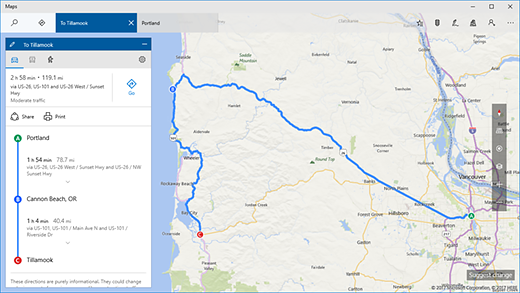
Savet: Pokušajte da nacrtate liniju na mapi alatkama za crtanje da biste nabavili putokaze. Za detalje pogledajte Crtanje po mapama.
Mape van mreže
Na putu ste, a nema pouzdanog pristupa internetu? Preuzmite mape Wi-Fi pre nego što krenete, a zatim koristite aplikaciju "Mape" da biste pretražili i preuzeli putokaze čak i kada ste van mreže.
-
Kada je aplikacija Mape zatvorena, kliknite na taster Start, a zatim izaberite stavku Postavke > Aplikacije > mapama van mreže.
Napomena: Da biste sačuvali mape van mreže na drugoj lokaciji na uređaju, izaberite između opcija u okviru Lokacija skladišta.
-
Izaberite stavku Preuzmi mape, a zatim odaberite region za koji želite da preuzmete mapu.











